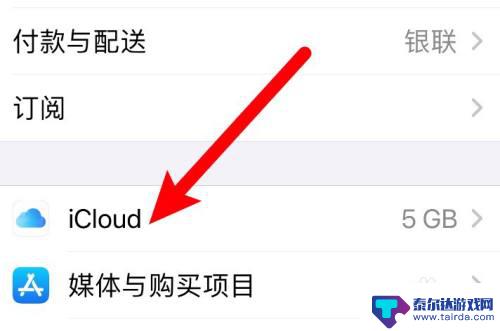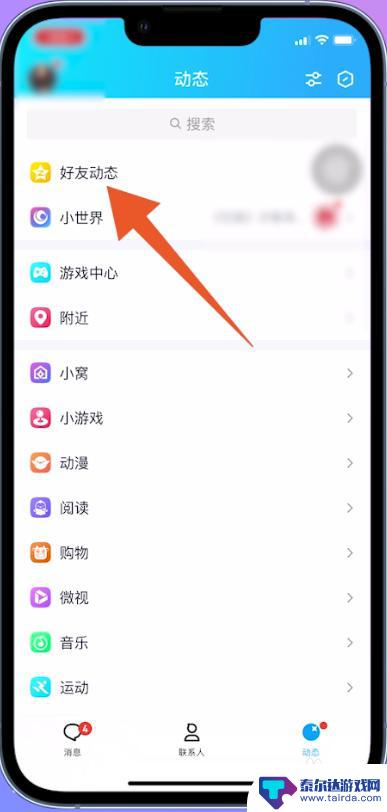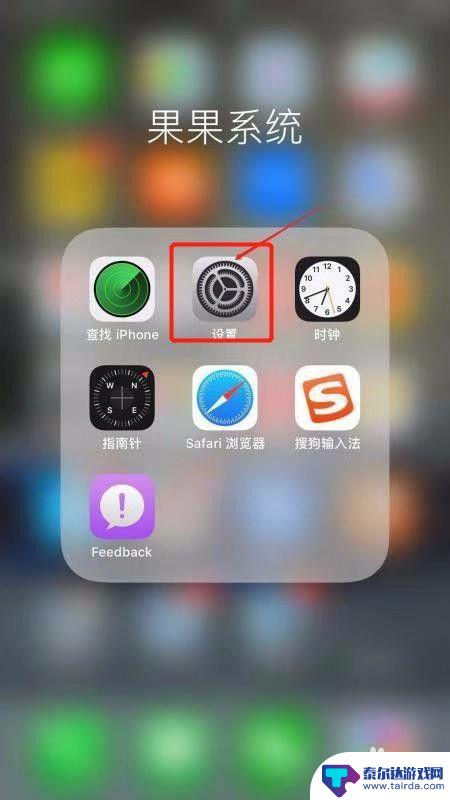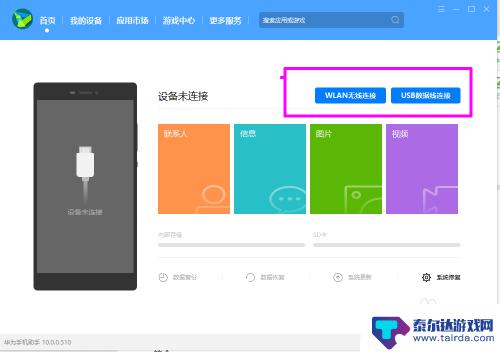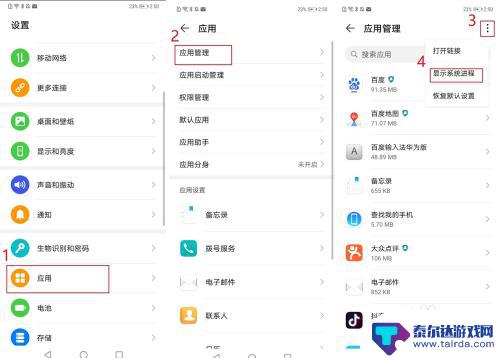苹果手机怎么批量删除日历 IPHONE日历批量删除事项的方法
苹果手机怎么批量删除日历,苹果手机是一款功能强大的智能设备,其内置的日历应用能够方便地帮助我们管理日程安排和事项提醒,在使用过程中,可能会因为各种原因需要批量删除日历中的事项,以便重新规划或整理。如何在IPHONE上进行日历批量删除事项的操作呢?下面将为大家详细介绍几种简便有效的方法。
IPHONE日历批量删除事项的方法
操作方法:
1.解锁iphone6s手机至主屏幕页面后,打开应用程序【日历】。
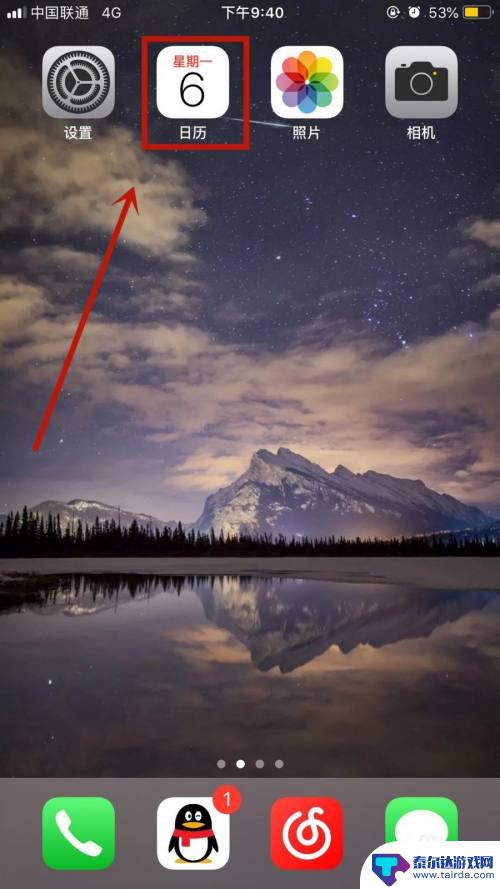
2.进入应用程序【日历】的界面中,点击底部的【日历】设置。
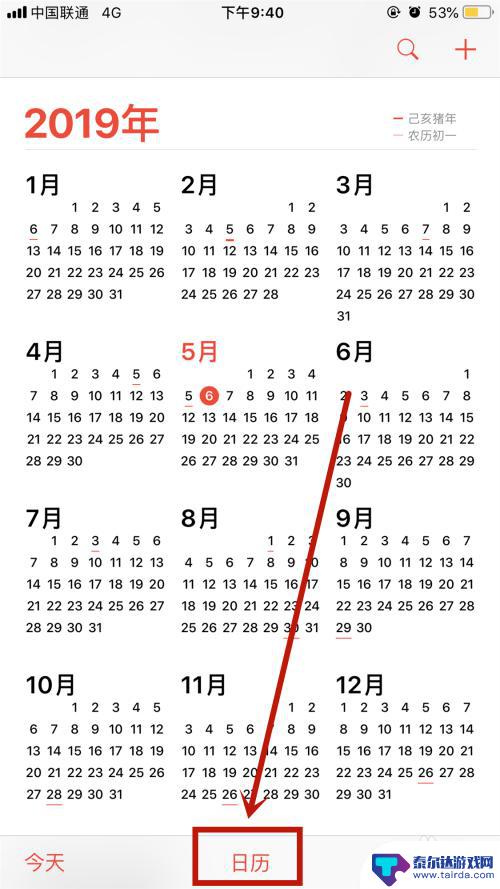
3.页面跳转至【日历】的管理设置页面中,选择【想要删除的事项类型】点击右侧的红色符号【编辑】。
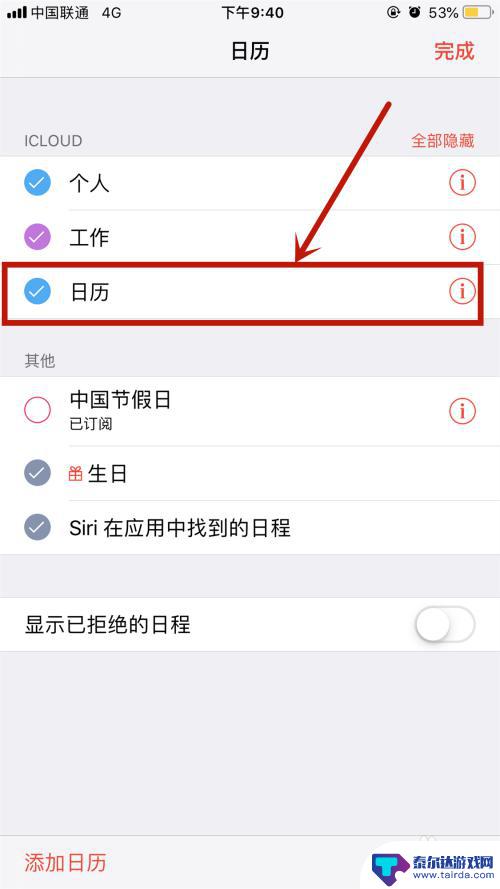
4.进入【编辑日历】的状态中,下滑至屏幕底部选择【删除日历】。
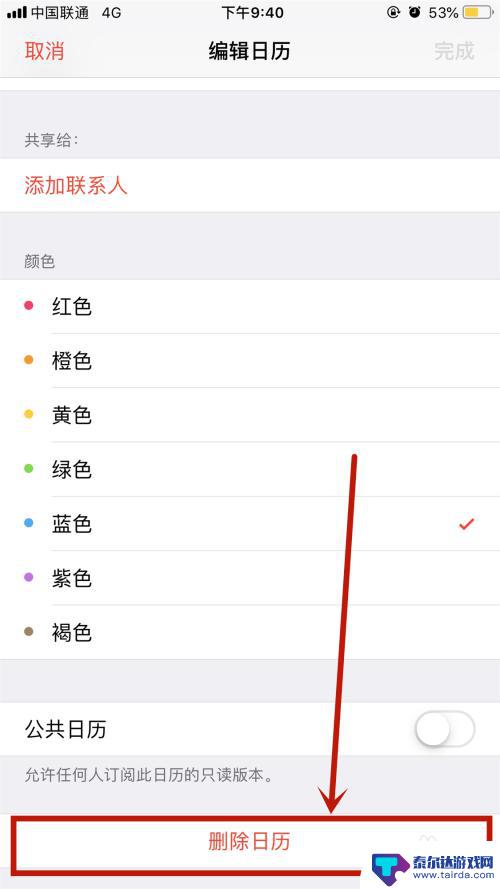
5.系统跳出确认弹窗后,点击【删除日历】即可完成批量删除iphone6s日历中的事项操作。
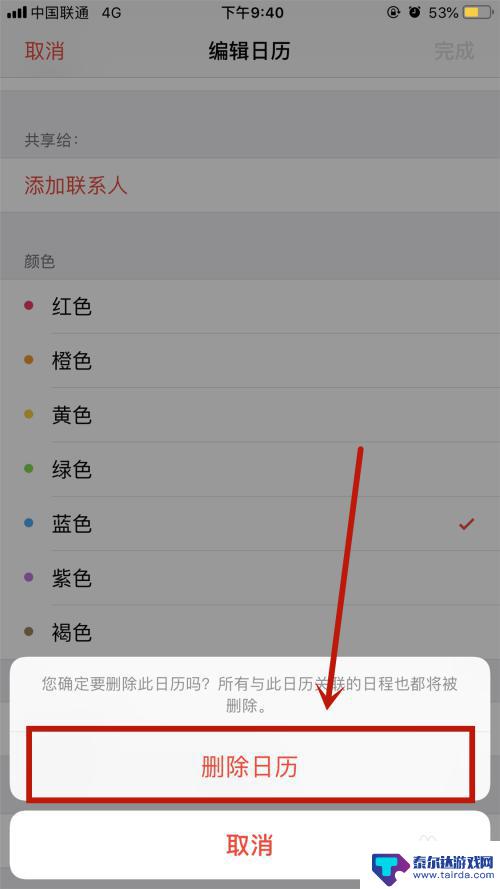
以上就是如何批量删除苹果手机日历内容的全部步骤,如果您遇到此类问题,可以根据本文提供的操作进行解决,非常简便快捷,一步到位。
相关教程
-
苹果手机删除通讯录联系人怎么批量删除 苹果手机删除通讯录时是否能同时删除所有号码
苹果手机删除通讯录联系人怎么批量删除,苹果手机作为当前最受欢迎的智能手机之一,其通讯录功能在我们日常生活中扮演着重要的角色,有时我们可能需要批量删除通讯录中的联系人,以便清理无...
-
手机上qq日志怎么批量删除 QQ日志一次性删除方法
在使用手机上的QQ时,我们经常会记录下许多日志,但随着时间的推移,这些日志可能会占据大量的存储空间,影响手机的正常运行,有时我们希望能够批量删除这些QQ日志,释放出更多的空间。...
-
苹果手机怎样删除短信全部删除 苹果手机怎么批量删除短信
在日常使用苹果手机的过程中,我们难免会积累大量的短信信息,而有时候我们可能需要批量删除这些短信,以释放手机存储空间或保护个人隐私。苹果手机提供了简单的操作方法,让我们可以轻松地...
-
手机表格如何批量删除数据 如何批量删除Excel表格中的多行数据
手机表格如何批量删除数据,在日常工作和学习中,我们经常会用到Excel表格来整理和处理大量的数据,而在处理数据的过程中,有时候我们需要删除表格中的多行数据,以便更好地进行数据分...
-
华为手机如何批量删除图片和视频 电脑怎么删除华为手机上的照片和视频
随着华为手机的使用越来越普及,我们在日常生活中拍摄的照片和视频也越来越多,随之而来的问题是手机存储空间不断被占满,这时就需要对手机中的照片和视频进行批量删除。华为手机如何批量删...
-
怎么取消手机日历账户设置 华为手机日历账户登录和删除方法
在日常生活中,手机的日历功能已经成为我们安排生活、管理时间的重要工具,有时候我们可能需要取消手机日历账户设置,或者登录、删除特定的日历账户。对于华为手机用户来说,取消日历账户设...
-
苹果手机怎么瞬间加速 iPhone反应慢怎么提速
在现代生活中,苹果手机以其流畅的操作体验和出色的性能广受用户喜爱,随着使用时间的增加,许多用户会发现自己的iPhone反应变得迟缓,影响了日常使用的便捷性。为了帮助大家更好地享...
-
苹果各手机分辨率 iPhone12分辨率是多少像素
iPhone 12是苹果公司最新推出的一款智能手机,其分辨率是2532 x 1170像素,这一分辨率使得iPhone 12在显示画面细腻清晰的同时,也能够呈现更加真实的色彩和更...
-
两个苹果手机登陆同一个id怎么关闭同步 两部苹果手机用一个id帐号怎么取消同步
当我们拥有两部苹果手机并且使用相同的Apple ID登陆时,很可能会遇到同步的问题,如果你想关闭两部手机之间的同步,可以通过简单的操作来实现。同样地如果想取消两部手机之间的同步...
-
oppo手机怎么关闭全屏搜索 OPPO手机如何关闭全局搜索
OPPO手机全屏搜索功能在一些情况下可能会给用户带来困扰,例如误触或者不需要全局搜索的场景,如何关闭OPPO手机的全屏搜索功能呢?在使用OPPO手机时,用户可以通过简单的操作来...